Voor degenen onder ons die regelmatig nieuwe WordPress installaties opzetten, kan het vervelend zijn om steeds weer dezelfde plugins te installeren. Maar we weten allemaal dat er een handvol essentiële plugins zijn die we op elke site die we bouwen installeren. Een geweldige manier om wat tijd te besparen is met WPCore, een gratis WordPress plugin manager.
WPCore is een gratis site en plugin waarmee je verzamelingen van je favoriete WordPress plugins kunt maken en beheren, en ze vervolgens allemaal in één keer kunt installeren. Een gratis lidmaatschap geeft recht op 5 collecties met elk 18 plugins. Met een pro account, kunt u meer dan 100 collecties en 100 plugins per collectie.
Ondanks dat de plugin al wat ouder is, werkte deze bij het testen nog perfect. Wij raden wel aan om de plugin na gebruik weer te deleten.
Zo gebruik je de WP core plugin.
Registreer je zelf op WPcore.com voor een gratis of betaald account. Nadat je je account geverifieerd hebt kan je beginnen met een Collectie te maken van plugins. Hier moet je een naam opgeven, een beschrijving eventueel en -je kiest of je de collectie privé of openbaar maakt.
Nadat u op “continue” heeft geklikt, kunt u beginnen met het toevoegen van plugins aan uw collectie. Het scherm is redelijk duidelijk wil je een plugin toevoegen uit de WordPress repository dan klik je op de het + icoon achter WordPress.org plugins, heb je een betaald account (zoals wij) dan kan je ook Custom plugins toevoegen, hiervoor klik je op het + icoon achter Custom plugins.
Voor de tutorial gaan we er even van uit dat je WordPress.org plugins gaat toevoegen.
- kilik op het + icoon, en type in de popup de naam in van de WordPress plugin in de repository, weet je de slug (het laatste gedeelte van de url) dan gaat het zoeken nog makkelijker.
- Heb je de plugin gevonden, dan klik je op add om deze toe tevoegen aan de collectie.
- Zo ga je verder tot je alle plugins die je in je collectie wilt hebt toegevoegd.
- Als laatste kopieer je de code die rechtsboven in je scherm staat (op de image rood omlijnd).
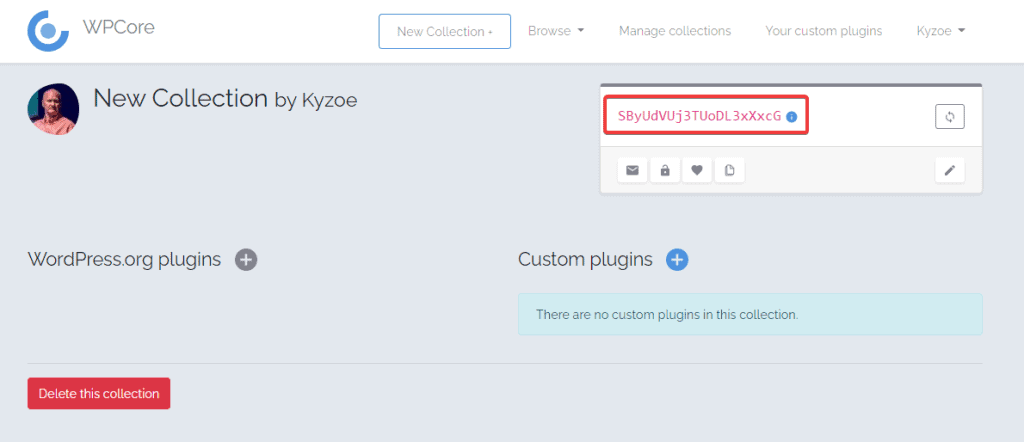
Deel 2 is de installatie van de WPcore plugin op je site:
- Login op je website
- Ga naar Plugins > Nieuwe plugin
- Zoek naar “wpcore”
- Installeer en activeer de WPCore Plugin Manager plugin
Niets staat je nu in de weg om de plugin te gaan gebruiken, in je admin menu zie je de optie wpcore staan, daar klikke we op en nu wordt het tijd de collectie toe te voegen die je eerder hebt gemaakt op de website van WPcore.com
Op de pagina zie je staan “Add a collection key”, dit is de key (op de foto hierboven rood omrand) die je hebt gekopieerd uit de website van WPcore. Wij hebben er eentje gemaakt voor je al onze favoriete plugins. De code is ynkE6dTlLM8RPFGrxV5Q Na dat je deze code hebt ingevoerd en nogaals op “Save collections” hebt geklikt krijg je de volgende melding:
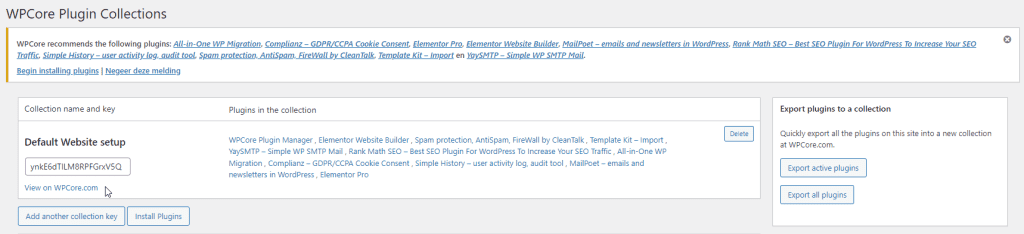
Boven aan je scherm in de WP admin zie je ook een melding op alle plugins te gaan installeren, je klikt dan op “begin installing plugins” je komt dan in het volgende scerm terecht.
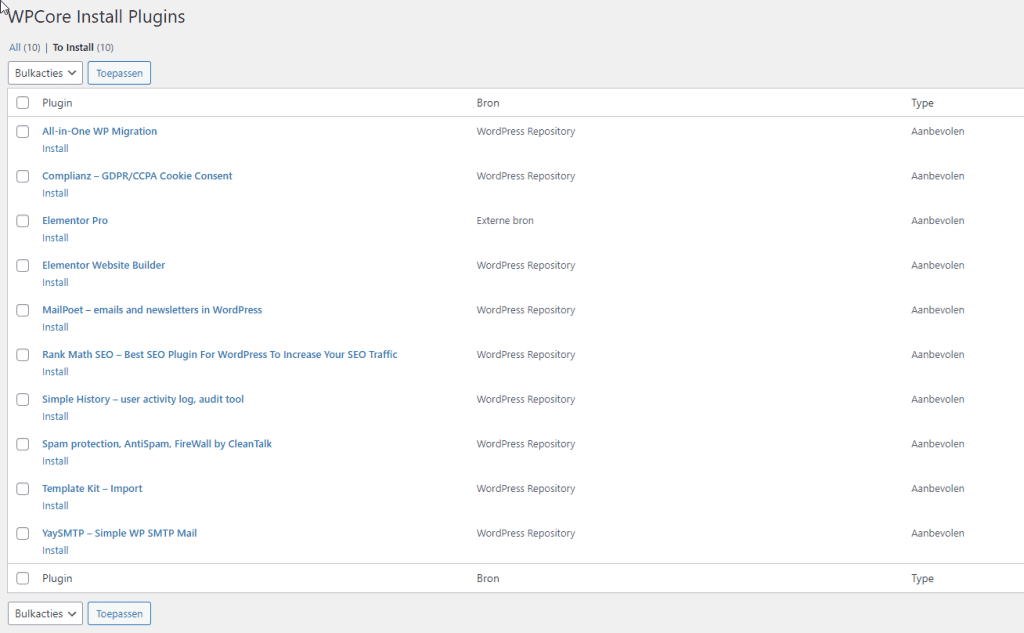
Hier kan je kiezen voor alle plugins te installeren of enkel de door jou gewenste plugins. Na het installeren kan je ook ze op dezelfde manier activeren.
Wij gebruiken de plugin een enkele keer, om alle plugins te installeren die wij standaard gebruiken op een website. Daarna verwijderen we de plugin weer, mede gelet op het feit dat de plugin al enkele jaren niet meer is geupdate willen we deze niet op de site actief houden daarnaast heeft het geen meerwaarde nadat alle plugins geinstalleerd zijn. Je kan de plugin dus weer verwijderen. De plugins blijven actief.
We hopen dat je met deze tutorial weer veel tijd kan besparen, heb je soortgelijke plugins of een ander emanier van werken voor het installeren van verschillende plugins in één keer dan horen we dat graag van je. Ben je op zoek naar goede en goedkope hosting met persoonlijke support, bekijk dan ons aanbod op https://kyzoe.be/





 Wij zetten de turbo voor je in: wij bieden je hosting met 100 procent SSD-power in datacenterkwaliteit.
Wij zetten de turbo voor je in: wij bieden je hosting met 100 procent SSD-power in datacenterkwaliteit.